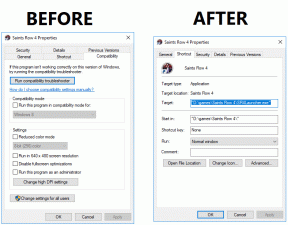Brug Windows Memory Diagnostics Tool til at tjekke for hukommelsesproblemer
Miscellanea / / December 02, 2021
Problemer relateret til hukommelse i Windows kan føre til fejl og nedbrud. Mens Windows' indbyggede hukommelsesdiagnoseværktøj automatisk beder om test, når det registrerer et hukommelsesproblem, nogle gange er det bedre at udføre testen manuelt, hvis du har mistanke om, at et hukommelsesproblem hæmmer funktionen af din pc.
Sådan udføres hukommelsestest manuelt
Her er en trinvis proces til manuelt at starte hukommelsesdiagnosetesten i Windows.
Trin 1: Tryk på startknappen. Klik på Kontrolpanel.
Trin 2: Klik og åbn Administrative værktøjer.

Trin 3: Klik nu på Hukommelsesdiagnoseværktøj.

Trin 4. Det åbner et hukommelsesdiagnoseværktøjsvindue. Du finder to muligheder:
- Genstart nu og kontroller for problemer.
- Planlæg kontrol for at finde problemet, næste gang du starter din computer.

Vælg den anbefalede mulighed "Genstart nu og kontroller for problemer”. Din computer genstarter med det samme, og en skærm vises som vist på skærmbilledet nedenfor. Hukommelsesdiagnosticeringsværktøj vil tjekke din computer for hukommelsesproblemer. Afhængigt af forskellige faktorer kan det tage et par minutter til en time at gennemføre testen.

Efter afslutning af testen starter din computer normalt. Du får en meddelelse fra hukommelsesdiagnosticeringsværktøjet om, at "Ingen hukommelsesfejl blev opdaget", hvis værktøjet ikke fandt nogen hukommelsesfejl.

Hvis hukommelsesdiagnostikstesten finder fejl, er det bedste, du kan gøre, at kontakte din computerproducent angående det samme.

![[LØST] Et problem fik programmet til at stoppe med at fungere korrekt](/f/4207cf982b3e330ce41f97c1545e87cd.png?width=288&height=384)